Мультимедийная JEEP CHEROKEE 2019 Руководство по эксплуатации и техобслуживанию (in Russian)
[x] Cancel search | Manufacturer: JEEP, Model Year: 2019, Model line: CHEROKEE, Model: JEEP CHEROKEE 2019Pages: 428, PDF Size: 6.99 MB
Page 225 of 428
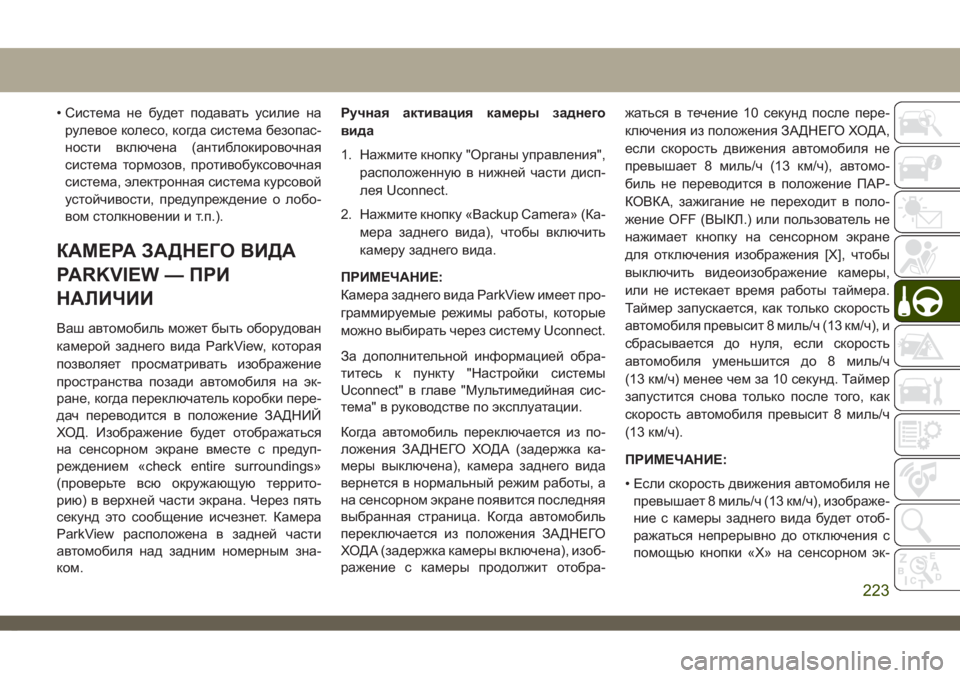
• Система не будет подавать усилие на
рулевое колесо, когда система безопас-
ности включена (антиблокировочная
система тормозов, противобуксовочная
система, электронная система курсовой
устойчивости, предупреждение о лобо-
вом столкновении и т.п.).
КАМЕРА ЗАДНЕГО ВИДА
PARKVIEW — ПРИ
НАЛИЧИИ
Ваш автомобиль может быть оборудован
камерой заднего вида ParkView, которая
позволяет просматривать изображение
пространства позади автомобиля на эк-
ране, когда переключатель коробки пере-
дач переводится в положение ЗАДНИЙ
ХОД. Изображение будет отображаться
на сенсорном экране вместе с предуп-
реждением «check entire surroundings»
(проверьте всю окружающую террито-
рию) в верхней части экрана. Через пять
секунд это сообщение исчезнет. Камера
ParkView расположена в задней части
автомобиля над задним номерным зна-
ком.Ручная активация камеры заднего
вида
1. Нажмите кнопку "Органы управления",
расположенную в нижней части дисп-
лея Uconnect.
2. Нажмите кнопку «Backup Camera» (Ка-
мера заднего вида), чтобы включить
камеру заднего вида.
ПРИМЕЧАНИЕ:
Камера заднего вида ParkView имеет про-
граммируемые режимы работы, которые
можно выбирать через систему Uconnect.
За дополнительной информацией обра-
титесь к пункту "Настройки системы
Uconnect" в главе "Мультимедийная сис-
тема" в руководстве по эксплуатации.
Когда автомобиль переключается из по-
ложения ЗАДНЕГО ХОДА (задержка ка-
меры выключена), камера заднего вида
вернется в нормальный режим работы, а
на сенсорном экране появится последняя
выбранная страница. Когда автомобиль
переключается из положения ЗАДНЕГО
ХОДА(задержка камеры включена), изоб-
ражение с камеры продолжит отобра-жаться в течение 10 секунд после пере-
ключения из положения ЗАДНЕГО ХОДА,
если скорость движения автомобиля не
превышает 8 миль/ч (13 км/ч), автомо-
биль не переводится в положение ПАР-
КОВКА, зажигание не переходит в поло-
жение OFF (ВЫКЛ.) или пользователь не
нажимает кнопку на сенсорном экране
для отключения изображения [X], чтобы
выключить видеоизображение камеры,
или не истекает время работы таймера.
Таймер запускается, как только скорость
автомобиля превысит 8 миль/ч (13 км/ч), и
сбрасывается до нуля, если скорость
автомобиля уменьшится до 8 миль/ч
(13 км/ч) менее чем за 10 секунд. Таймер
запустится снова только после того, как
скорость автомобиля превысит 8 миль/ч
(13 км/ч).
ПРИМЕЧАНИЕ:
• Если скорость движения автомобиля не
превышает 8 миль/ч (13 км/ч), изображе-
ние с камеры заднего вида будет отоб-
ражаться непрерывно до отключения с
помощью кнопки «X» на сенсорном эк-
223
Page 337 of 428
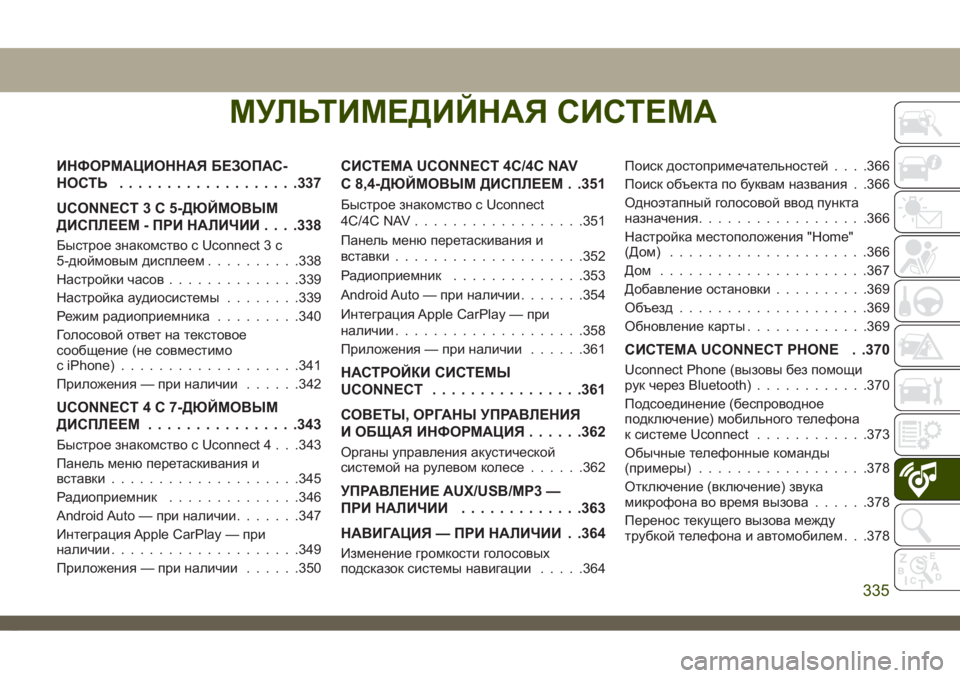
МУЛЬТИМЕДИЙНАЯ СИСТЕМА
ИНФОРМАЦИОННАЯ БЕЗОПАС-
НОСТЬ ...................337
UCONNECT 3 С 5-ДЮЙМОВЫМ
ДИСПЛЕЕМ - ПРИ НАЛИЧИИ. . . .338
Быстрое знакомство с Uconnect 3 с
5-дюймовым дисплеем..........338
Настройки часов..............339
Настройка аудиосистемы........339
Режим радиоприемника.........340
Голосовой ответ на текстовое
сообщение (не совместимо
с iPhone)...................341
Приложения — при наличии......342
UCONNECT 4 С 7-ДЮЙМОВЫМ
ДИСПЛЕЕМ................343
Быстрое знакомство с Uconnect 4 . . .343
Панель меню перетаскивания и
вставки....................345
Радиоприемник..............346
Android Auto — при наличии.......347
Интеграция Apple CarPlay — при
наличии....................349
Приложения — при наличии......350
СИСТЕМА UCONNECT 4C/4C NAV
С 8,4-ДЮЙМОВЫМ ДИСПЛЕЕМ . .351
Быстрое знакомство с Uconnect
4C/4C NAV..................351
Панель меню перетаскивания и
вставки....................352
Радиоприемник..............353
Android Auto — при наличии.......354
Интеграция Apple CarPlay — при
наличии....................358
Приложения — при наличии......361
НАСТРОЙКИ СИСТЕМЫ
UCONNECT................361
СОВЕТЫ, ОРГАНЫ УПРАВЛЕНИЯ
И ОБЩАЯ ИНФОРМАЦИЯ......362
Органы управления акустической
системой на рулевом колесе......362
УПРАВЛЕНИЕ AUX/USB/MP3 —
ПРИ НАЛИЧИИ.............363
НАВИГАЦИЯ — ПРИ НАЛИЧИИ . .364
Изменение громкости голосовых
подсказок системы навигации.....364Поиск достопримечательностей. . . .366
Поиск объекта по буквам названия . .366
Одноэтапный голосовой ввод пункта
назначения..................366
Настройка местоположения "Home"
(Дом) .....................366
Дом ......................367
Добавление остановки..........369
Объезд ....................369
Обновление карты.............369
СИСТЕМА UCONNECT PHONE . .370
Uconnect Phone (вызовы без помощи
рук через Bluetooth)............370
Подсоединение (беспроводное
подключение) мобильного телефона
к системе Uconnect............373
Обычные телефонные команды
(примеры)..................378
Отключение (включение) звука
микрофона во время вызова......378
Перенос текущего вызова между
трубкой телефона и автомобилем . . .378
МУЛЬТИМЕДИЙНАЯ СИСТЕМА
335
Page 338 of 428
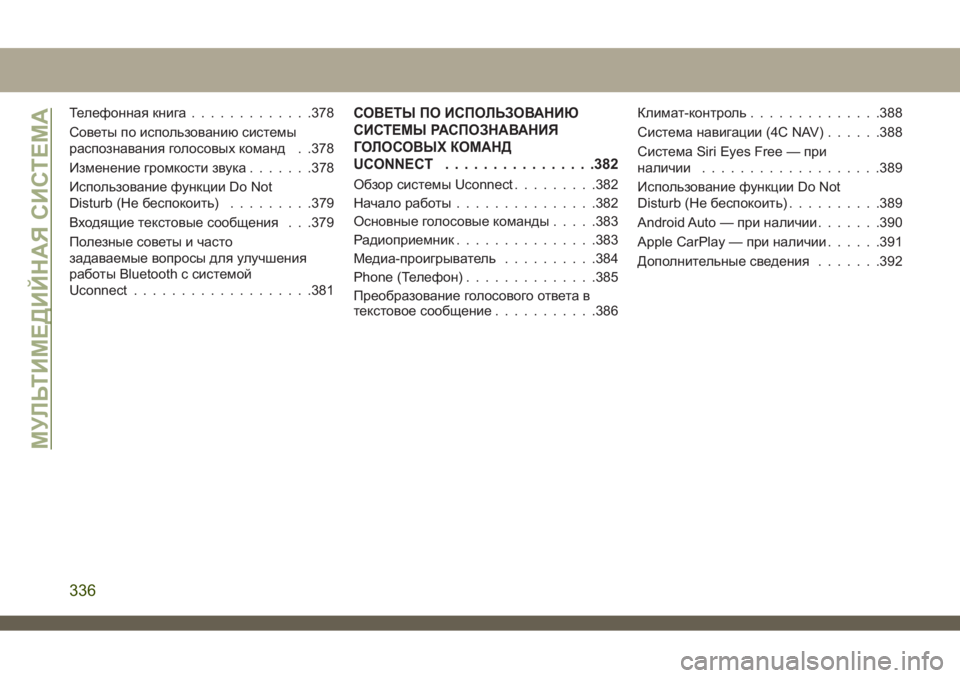
Телефонная книга.............378
Советы по использованию системы
распознавания голосовых команд . .378
Изменение громкости звука.......378
Использование функции Do Not
Disturb (Не беспокоить).........379
Входящие текстовые сообщения . . .379
Полезные советы и часто
задаваемые вопросы для улучшения
работы Bluetooth с системой
Uconnect...................381СОВЕТЫ ПО ИСПОЛЬЗОВАНИЮ
СИСТЕМЫ РАСПОЗНАВАНИЯ
ГОЛОСОВЫХ КОМАНД
UCONNECT
................382
Обзор системы Uconnect.........382
Начало работы...............382
Основные голосовые команды.....383
Радиоприемник...............383
Медиа-проигрыватель..........384
Phone (Телефон)..............385
Преобразование голосового ответа в
текстовое сообщение...........386Климат-контроль..............388
Система навигации (4C NAV)......388
Система Siri Eyes Free — при
наличии...................389
Использование функции Do Not
Disturb (Не беспокоить)..........389
Android Auto — при наличии.......390
Apple CarPlay — при наличии......391
Дополнительные сведения.......392
МУЛЬТИМЕДИЙНАЯ СИСТЕМА
336
Page 340 of 428

UCONNECT 3 С 5-ДЮЙМОВЫМ ДИСПЛЕЕМ - ПРИ НАЛИЧИИ
Быстрое знакомство с Uconnect 3 с 5-дюймовым дисплеем
Кнопки радиоприемника Uconnect 3 с 5-дюймовым дисплеем
1 — кнопка RADIO (РАДИОПРИЕМНИК)
2 — кнопка COMPASS (КОМПАС)
3 — кнопка SETTINGS (НАСТРОЙКИ)
4 — кнопка MORE (ДОПОЛНИТЕЛЬНЫЕ ФУНКЦИИ)
5 — кнопка BROWSE/ENTER (ОБЗОР/ВВОД), ручка TUNE/
SCROLL (НАСТРОЙКА/ПРОКРУТКА)6 — Кнопка SCREEN OFF (ВЫКЛЮЧЕНИЕ ЭКРАНА)
7 — Кнопка MUTE (ОТКЛЮЧЕНИЕ ЗВУКА)
8 — Включение/выключение системы — ручка управления уров-
нем громкости
9 — кнопка Uconnect PHONE
10 — кнопка MEDIA (МУЛЬТИМЕДИА)МУЛЬТИМЕДИЙНАЯ СИСТЕМА
338
Page 342 of 428

Интенсивность звука — при наличии
Нажмите кнопку "Loudness" (Интенсив-
ность звука) на сенсорном экране, чтобы
выбрать функцию громкости звука. Когда
эта функция активируется, она улучшает
качество звука при пониженной гром-
кости.
Объемный звук — при наличии
Нажмите кнопку Surround Sound (Объем-
ный звук) на сенсорном экране, выберите
вариант On (Вкл.) или Off (Выкл.), а затем
нажмите кнопку со стрелкой назад на сен-
сорном экране. Если эта функция вклю-
чена, она обеспечивает режим моделиро-
ванного объемного звукаРежим радиоприемникаСохранение настроек радиостанций
вручную
Функция «Radio» (Радиоприемник) сохра-
няет до 12 настроек радиостанций в каж-
дом из режимов радиоприемника. В вер-
хней части экрана радиоприемника
находится четыре видимых предвари-
тельно настроенных радиостанции. При
нажатии кнопки «All» (Все) на сенсорном
экране главного экрана радиоприемника
будут отображаться все предварительно
настроенные радиостанции для данного
режима.
Для того чтобы сохранить предваритель-
ную настройку радиостанции вручную,
выполните следующие действия:
1. Настройтесь на нужную станцию.
2. Нажмите и удерживайте кнопку с нуж-
ным номером на сенсорном экране бо-
лее двух секунд или до тех пор, пока не
услышите сигнал подтверждения.
Режим радиоприемника
1 — Предварительно настроенные ра-
диостанции
2 — Все предварительные настройки
3 — Поиск следующего
4 — Audio Settings (Настройки аудио-
системы)
5 — Информация о станции
6 — Прямая настройка
7 — Диапазон радиочастот
8 — Поиск предыдущего
МУЛЬТИМЕДИЙНАЯ СИСТЕМА
340
Page 344 of 428
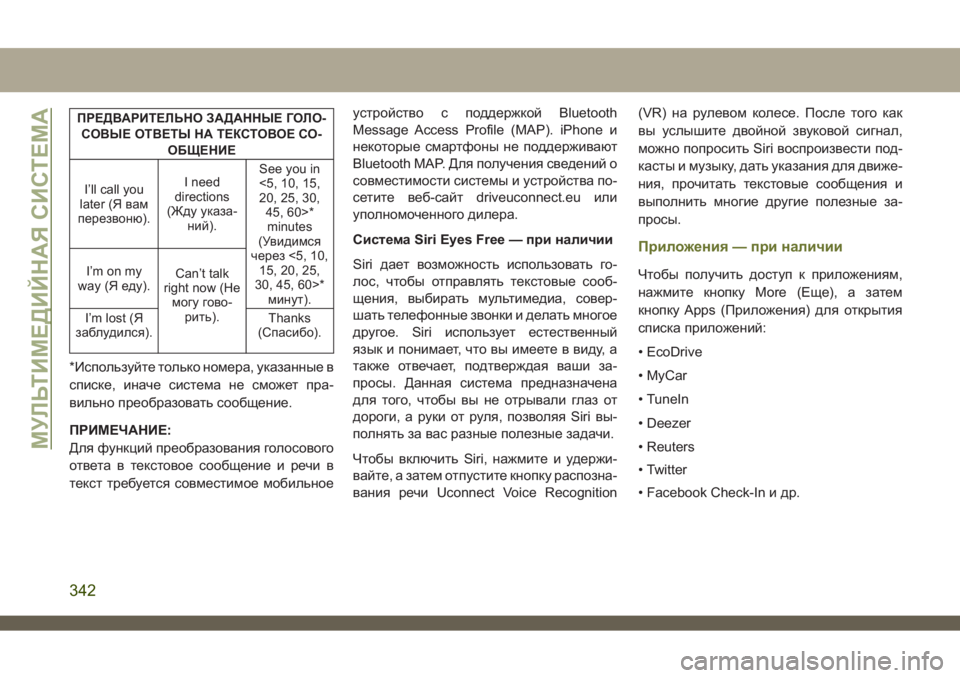
ПРЕДВАРИТЕЛЬНО ЗАДАННЫЕ ГОЛО-
СОВЫЕ ОТВЕТЫ НА ТЕКСТОВОЕ СО-
ОБЩЕНИЕ
I’ll call you
later (Я вам
перезвоню).I need
directions
(Жду указа-
ний).See you in
<5, 10, 15,
20, 25, 30,
45, 60>*
minutes
(Увидимся
через <5, 10,
15, 20, 25,
30, 45, 60>*
минут). I’m on my
way (Я еду).Can’t talk
right now (Не
могу гово-
рить).
I’m lost (Я
заблудился).Thanks
(Спасибо).
*Используйте только номера, указанные в
списке, иначе система не сможет пра-
вильно преобразовать сообщение.
ПРИМЕЧАНИЕ:
Для функций преобразования голосового
ответа в текстовое сообщение и речи в
текст требуется совместимое мобильноеустройство с поддержкой Bluetooth
Message Access Profile (MAP). iPhone и
некоторые смартфоны не поддерживают
Bluetooth MAP. Для получения сведений о
совместимости системы и устройства по-
сетите веб-сайт driveuconnect.eu или
уполномоченного дилера.
Система Siri Eyes Free — при наличии
Siri дает возможность использовать го-
лос, чтобы отправлять текстовые сооб-
щения, выбирать мультимедиа, совер-
шать телефонные звонки и делать многое
другое. Siri использует естественный
язык и понимает, что вы имеете в виду, а
также отвечает, подтверждая ваши за-
просы. Данная система предназначена
для того, чтобы вы не отрывали глаз от
дороги, а руки от руля, позволяя Siri вы-
полнять за вас разные полезные задачи.
Чтобы включить Siri, нажмите и удержи-
вайте, а затем отпустите кнопку распозна-
вания речи Uconnect Voice Recognition(VR) на рулевом колесе. После того как
вы услышите двойной звуковой сигнал,
можно попросить Siri воспроизвести под-
касты и музыку, дать указания для движе-
ния, прочитать текстовые сообщения и
выполнить многие другие полезные за-
просы.
Приложения — при наличии
Чтобы получить доступ к приложениям,
нажмите кнопку More (Еще), а затем
кнопку Apps (Приложения) для открытия
списка приложений:
• EcoDrive
• MyCar
• Tuneя
• Deezer
• Reuters
• Twitter
• Facebook Check-я и др.
МУЛЬТИМЕДИЙНАЯ СИСТЕМА
342
Page 346 of 428
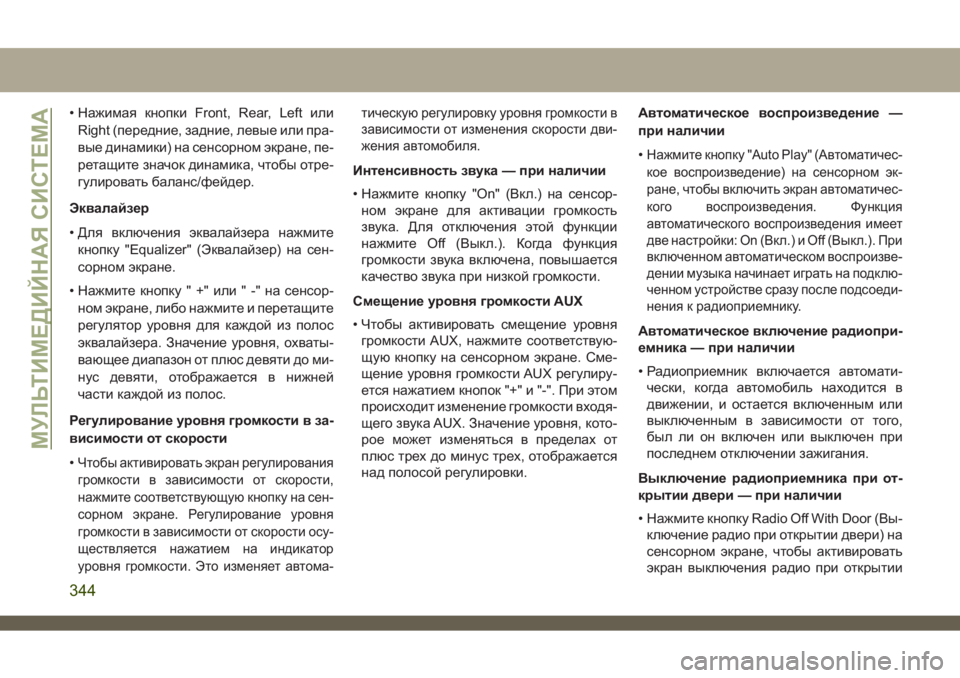
• Нажимая кнопки Front, Rear, Left или
Right (передние, задние, левые или пра-
вые динамики) на сенсорном экране, пе-
ретащите значок динамика, чтобы отре-
гулировать баланс/фейдер.
Эквалайзер
• Для включения эквалайзера нажмите
кнопку "Equalizer" (Эквалайзер) на сен-
сорном экране.
• Нажмите кнопку " +" или " -" на сенсор-
ном экране, либо нажмите и перетащите
регулятор уровня для каждой из полос
эквалайзера. Значение уровня, охваты-
вающее диапазон от плюс девяти до ми-
нус девяти, отображается в нижней
части каждой из полос.
Регулирование уровня громкости в за-
висимости от скорости
•
Чтобы активировать экран регулирования
громкости в зависимости от скорости,
нажмите соответствующую кнопку на сен-
сорном экране. Регулирование уровня
громкости в зависимости от скорости осу-
ществляется нажатием на индикатор
уровня громкости. Это изменяет автома-тическую регулировку уровня громкости в
зависимости от изменения скорости дви-
жения автомобиля.
Интенсивность звука — при наличии
• Нажмите кнопку "On" (Вкл.) на сенсор-
ном экране для активации громкость
звука. Для отключения этой функции
нажмите Off (Выкл.). Когда функция
громкости звука включена, повышается
качество звука при низкой громкости.
Смещение уровня громкости AUX
• Чтобы активировать смещение уровня
громкости AUX, нажмите соответствую-
щую кнопку на сенсорном экране. Сме-
щение уровня громкости AUX регулиру-
ется нажатием кнопок "+" и "-". При этом
происходит изменение громкости входя-
щего звука AUX. Значение уровня, кото-
рое может изменяться в пределах от
плюс трех до минус трех, отображается
над полосой регулировки.Автоматическое воспроизведение —
при наличии
•Нажмите кнопку "Auto Play" (Автоматичес-
кое воспроизведение) на сенсорном эк-
ране, чтобы включить экран автоматичес-
кого воспроизведения. Функция
автоматического воспроизведения имеет
две настройки: On (Вкл.) и Off (Выкл.). При
включенном автоматическом воспроизве-
дении музыка начинает играть на подклю-
ченном устройстве сразу после подсоеди-
нения к радиоприемнику.
Автоматическое включение радиопри-
емника — при наличии
• Радиоприемник включается автомати-
чески, когда автомобиль находится в
движении, и остается включенным или
выключенным в зависимости от того,
был ли он включен или выключен при
последнем отключении зажигания.
Выключение радиоприемника при от-
крытии двери — при наличии
• Нажмите кнопку Radio Off With Door (Вы-
ключение радио при открытии двери) на
сенсорном экране, чтобы активировать
экран выключения радио при открытии
МУЛЬТИМЕДИЙНАЯ СИСТЕМА
344
Page 348 of 428
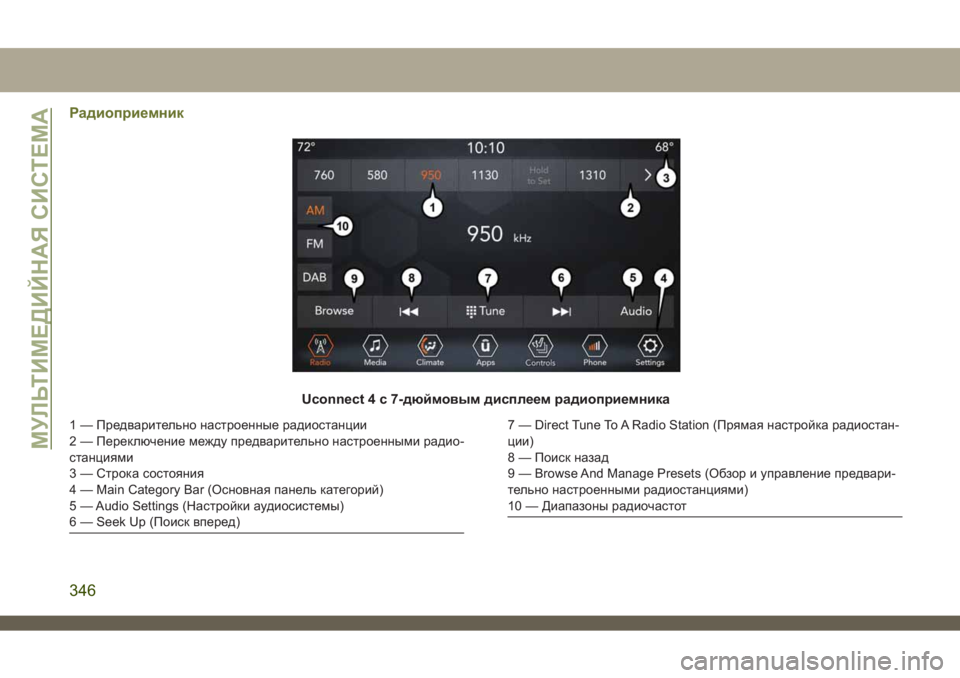
Радиоприемник
Uconnect 4 с 7-дюймовым дисплеем радиоприемника
1 — Предварительно настроенные радиостанции
2 — Переключение между предварительно настроенными радио-
станциями
3 — Строка состояния
4 — Main Category Bar (Основная панель категорий)
5 — Audio Settings (Настройки аудиосистемы)
6 — Seek Up (Поиск вперед)7 — Direct Tune To A Radio Station (Прямая настройка радиостан-
ции)
8 — Поиск назад
9 — Browse And Manage Presets (Обзор и управление предвари-
тельно настроенными радиостанциями)
10 — Диапазоны радиочастот
МУЛЬТИМЕДИЙНАЯ СИСТЕМА
346
Page 350 of 428
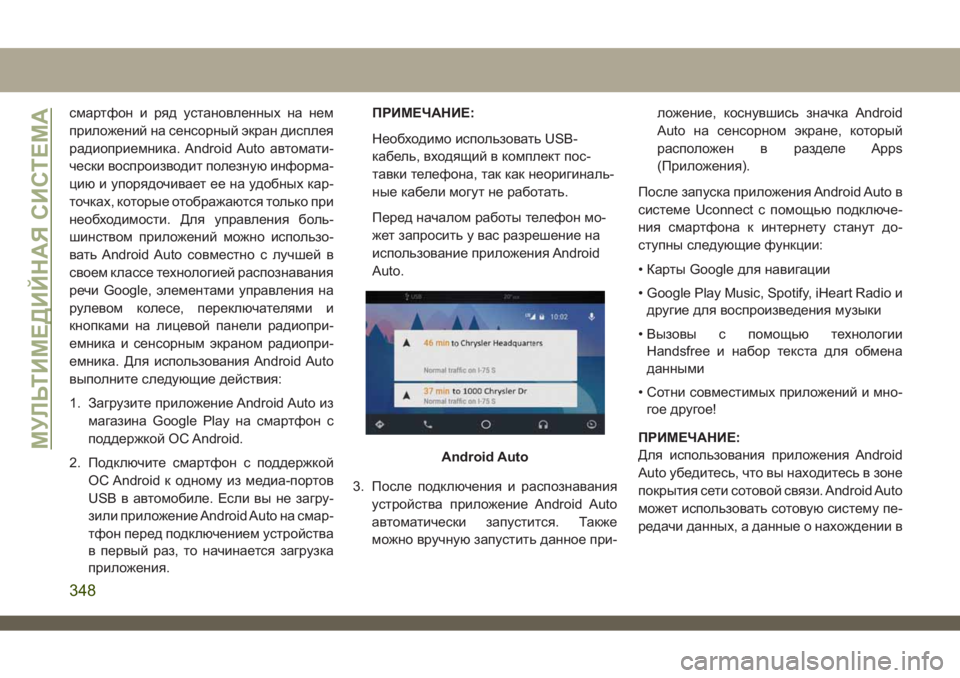
смартфон и ряд установленных на нем
приложений на сенсорный экран дисплея
радиоприемника. Android Auto автомати-
чески воспроизводит полезную информа-
цию и упорядочивает ее на удобных кар-
точках, которые отображаются только при
необходимости. Для управления боль-
шинством приложений можно использо-
вать Android Auto совместно с лучшей в
своем классе технологией распознавания
речи Google, элементами управления на
рулевом колесе, переключателями и
кнопками на лицевой панели радиопри-
емника и сенсорным экраном радиопри-
емника. Для использования Android Auto
выполните следующие действия:
1. Загрузите приложение Android Auto из
магазина Google Play на смартфон с
поддержкой ОС Android.
2. Подключите смартфон с поддержкой
ОС Android к одному из медиа-портов
USB в автомобиле. Если вы не загру-
зили приложение Android Auto на смар-
тфон перед подключением устройства
в первый раз, то начинается загрузка
приложения.ПРИМЕЧАНИЕ:
Необходимо использовать USB-
кабель, входящий в комплект пос-
тавки телефона, так как неоригиналь-
ные кабели могут не работать.
Перед началом работы телефон мо-
жет запросить у вас разрешение на
использование приложения Android
Auto.
3. После подключения и распознавания
устройства приложение Android Auto
автоматически запустится. Также
можно вручную запустить данное при-ложение, коснувшись значка Android
Auto на сенсорном экране, который
расположен в разделе Apps
(Приложения).
После запуска приложения Android Auto в
системе Uconnect с помощью подключе-
ния смартфона к интернету станут до-
ступны следующие функции:
• Карты Google для навигации
• Google Play Music, Spotify, iHeart Radio и
другие для воспроизведения музыки
• Вызовы с помощью технологии
Handsfree и набор текста для обмена
данными
• Сотни совместимых приложений и мно-
гое другое!
ПРИМЕЧАНИЕ:
Для использования приложения Android
Auto убедитесь, что вы находитесь в зоне
покрытия сети сотовой связи. Android Auto
может использовать сотовую систему пе-
редачи данных, а данные о нахождении в
Android AutoМУЛЬТИМЕДИЙНАЯ СИСТЕМА
348
Page 352 of 428
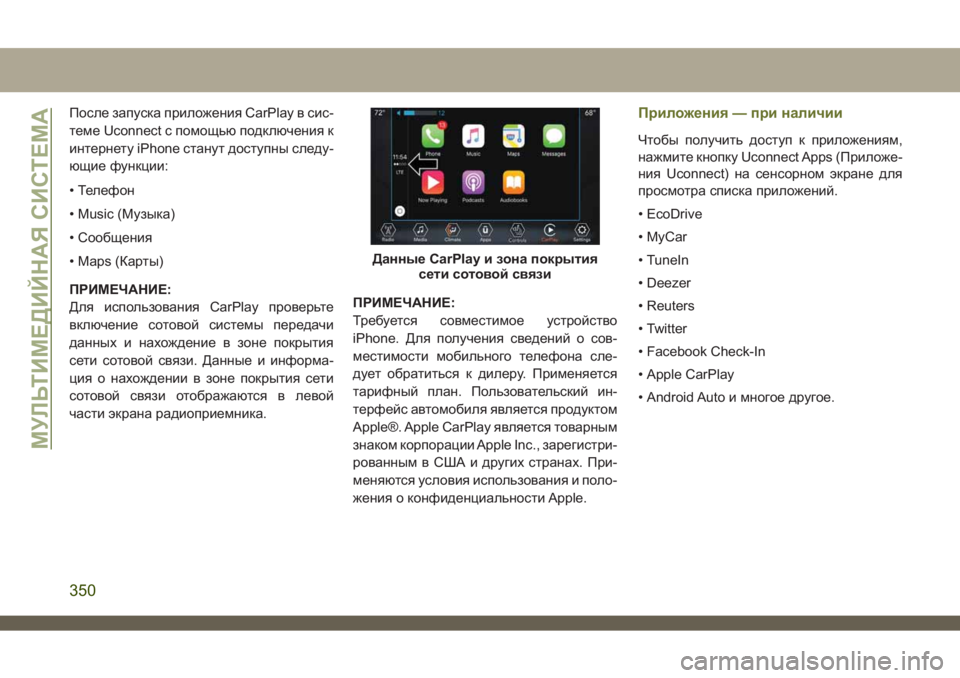
После запуска приложения CarPlay в сис-
теме Uconnect с помощью подключения к
интернету iPhone станут доступны следу-
ющие функции:
• Телефон
• Music (Музыка)
• Сообщения
• Maps (Карты)
ПРИМЕЧАНИЕ:
Для использования CarPlay проверьте
включение сотовой системы передачи
данных и нахождение в зоне покрытия
сети сотовой связи. Данные и информа-
ция о нахождении в зоне покрытия сети
сотовой связи отображаются в левой
части экрана радиоприемника.ПРИМЕЧАНИЕ:
Требуется совместимое устройство
iPhone. Для получения сведений о сов-
местимости мобильного телефона сле-
дует обратиться к дилеру. Применяется
тарифный план. Пользовательский ин-
терфейс автомобиля является продуктом
Apple®. Apple CarPlay является товарным
знаком корпорации Apple яc., зарегистри-
рованным в СШАи других странах. При-
меняются условия использования и поло-
жения о конфиденциальности Apple.Приложения — при наличии
Чтобы получить доступ к приложениям,
нажмите кнопку Uconnect Apps (Приложе-
ния Uconnect) на сенсорном экране для
просмотра списка приложений.
• EcoDrive
• MyCar
• Tuneя
• Deezer
• Reuters
• Twitter
• Facebook Check-я
• Apple CarPlay
• Android Auto и многое другое.
Данные CarPlay и зона покрытия
сети сотовой связи
МУЛЬТИМЕДИЙНАЯ СИСТЕМА
350